
Въведение в Track Matte в After Effects
Track Matte in After Effects е слой, който може да контролира непрозрачността на слоя непосредствено под него. Матовият слой на пистата е невидим. Пътният мат създава дупки или пространства, през които се вижда подлежащият слой. Но не това ли прави маскиращият инструмент? Да и не. Прочетете, за да разберете.
Разлики между маска и матов път
- Ключовата разлика между маска и матов път е, че маската се прилага директно върху слой, съдържащ видео или изображение и се трансформира, когато слоят се трансформира. Това означава, че когато слоят се премести или завърти или мащабира, маската също претърпява тези промени.
- По същество пътека матова е по-скоро като стационарна маска. На композицията, а не върху слоя, се нанася матов път. Нещата се движат навътре и извън матовия път, докато самият матов песен е фиксиран на място.
- Разбира се, може да се направи маска и канцеларски материали, като се използват сложни методи за трансформиране на маската, така че промените, направени на слой, да не я повлияят. Но е много тромаво. Пътната матовост избягва тези стъпки.
- Но матово песен също може да се трансформира, ако човек реши нарочно да го направи.
Къде се намира Track Matte?
- Track Matte се намира в прозореца на времевата линия, както се вижда на фигурата.

- Ако тя не е налична там, може да се наложи да превключите бутона на панела за контрол на прехвърляне в долната лява част на времевата линия, както е показано на фигурата.

- Пътният матов е достъпен само за долния слой, т.е. той е достъпен само ако има слой над този конкретен слой. Нека добавя 2 слоя към състава си и да обясня какво имах предвид.
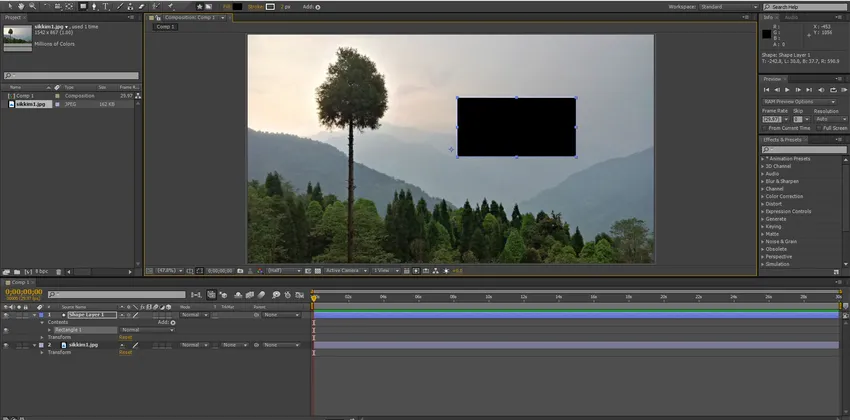
- Тук се разкрива менюто Track Matte (TrkMat) .
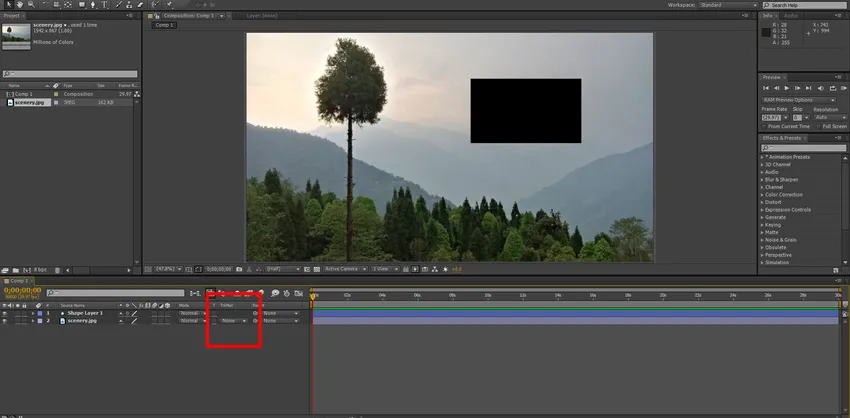
- Когато щракнете върху малката стрелка вдясно на „None“, се разкрива падащо меню с четири опции. Има два варианта с Алфа и два с Luma .
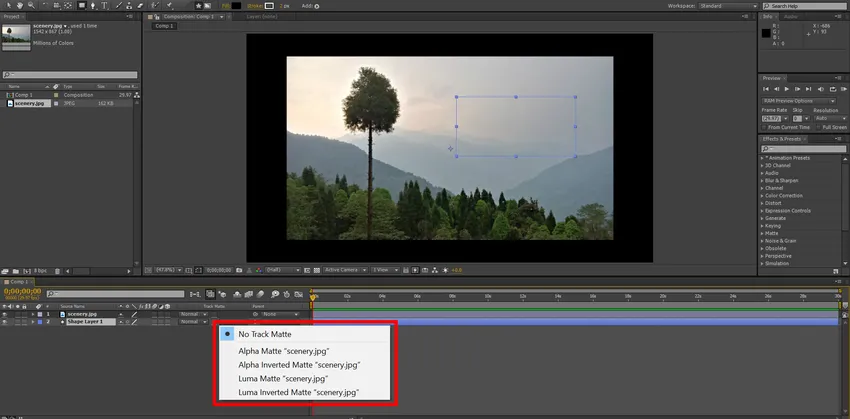
Използване на Alpha Matte
- Алфа показва наличието на пиксели или непрозрачност, докато Luma (кратко за светене) показва информацията за яркостта. Знаем, че слоят във формата съдържа черен правоъгълник. Ако щракнете върху Alpha Matte за слоя пейзаж, забележете какво се случва.
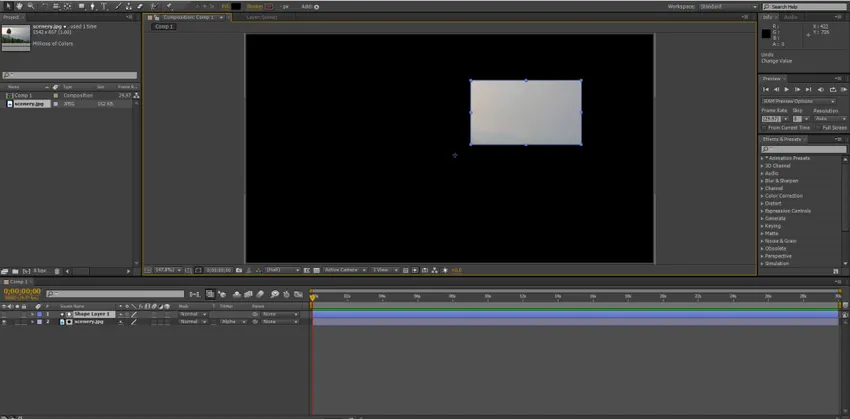
- Разкрива се само частта от формата във формата на пейзажа. Можете да се движите около слоя във формата, за да разкриете различна част от слоя под него.
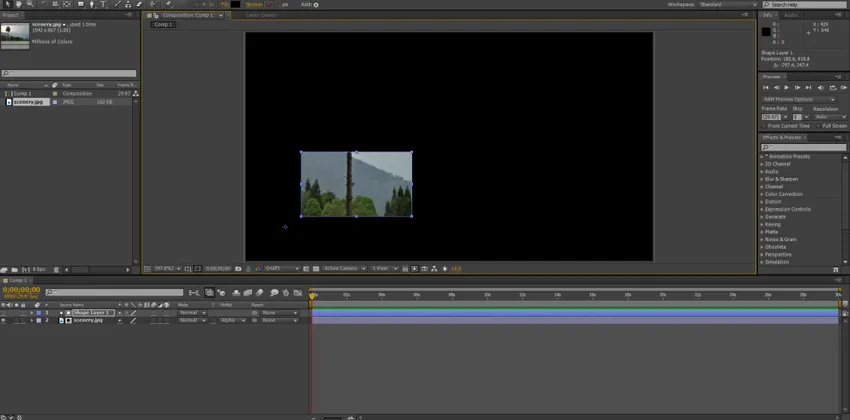
- Изходът не се променя, дори когато промените цвета на правоъгълника на бял или червен или нещо друго.

- Можете да видите изображението по-долу.

Alpha Inverted Matte
Изберете Alpha Inverted matte от общ панел.

Ако вместо Alpha, изберете да отидете с Alpha Inverted matte, пейзажът се показва в области извън слоя на формата, както е показано по-долу.
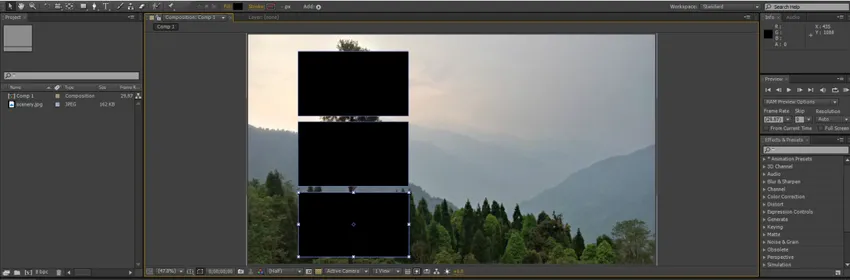
Кликнете върху бутона Превключване на мрежата за прозрачност.
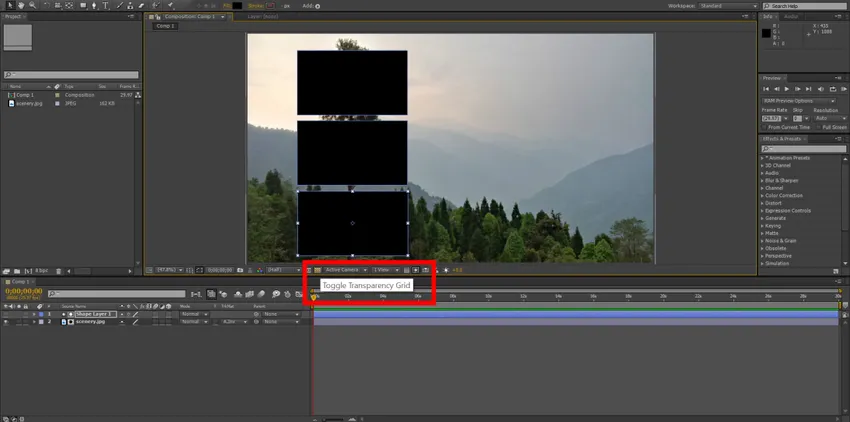
От прозрачния фон става ясно, че черните дупки, които сте виждали преди, са взели фоновия цвят на композицията. Това може да се промени, ако е необходимо, като отидете в менюто Настройки на композицията (Меню за композиция -> Настройки на композицията) (Пряк път е Ctrl + K).
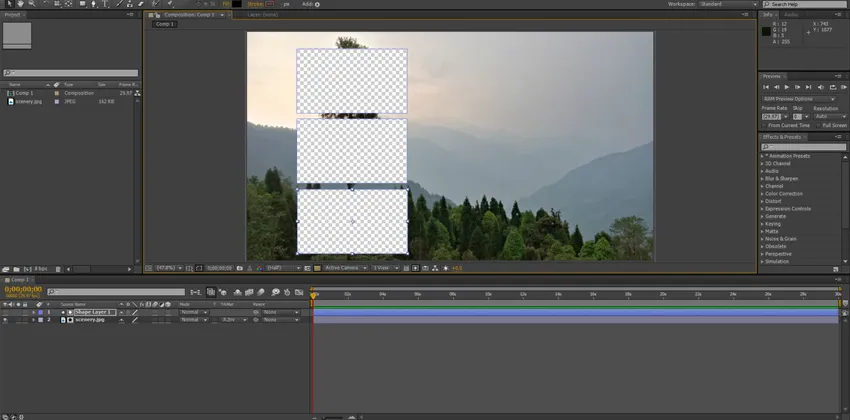
Luma Matte
- Сега нека да приложим Luma Matte върху декорите и да видим изхода. Информацията за осветеност от слоя във формата е използвана за показване на слоя декори. Както можете да видите, непрозрачността се променя с количеството светлина, присъстващо във слоя на формата.
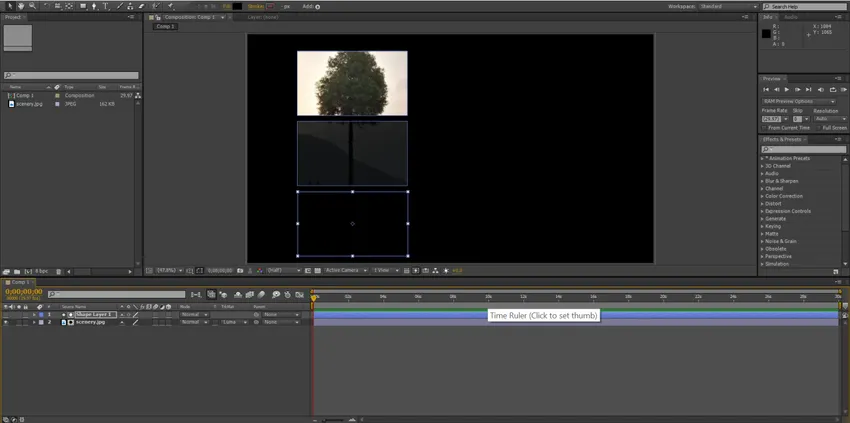
Следователно бялото се появява със 100% непрозрачност, черното с 0% непрозрачност и червеното с непрозрачност някъде между тях.
Luma Inverse Matte
- Luma Inverse Matte дава точно обратния резултат, както се вижда по-долу.

Използване на Track Matte
- Нека разгледаме някои начини, по които Track Matte може да се използва творчески. Да предположим, че имате текст, в който искате да възпроизведете изображение, график за движение или видео.

Пътната матово ще работи отлично за вашето изображение.

Можете да промените шрифта на изображението.
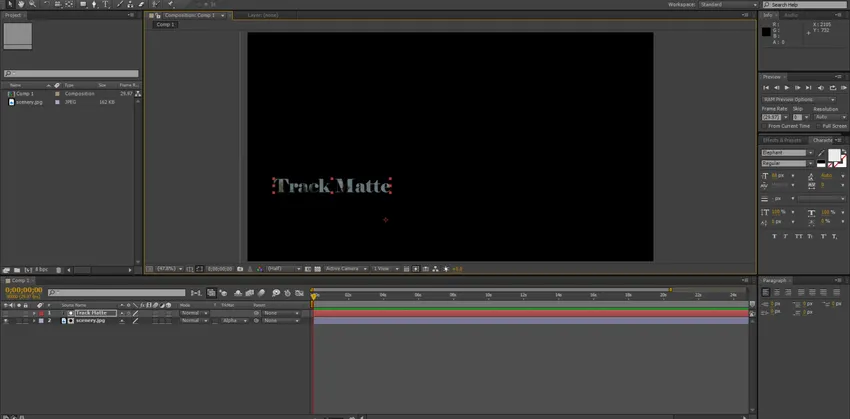
Можете също да промените размера или неговото положение, за да отговарят на вашите нужди.
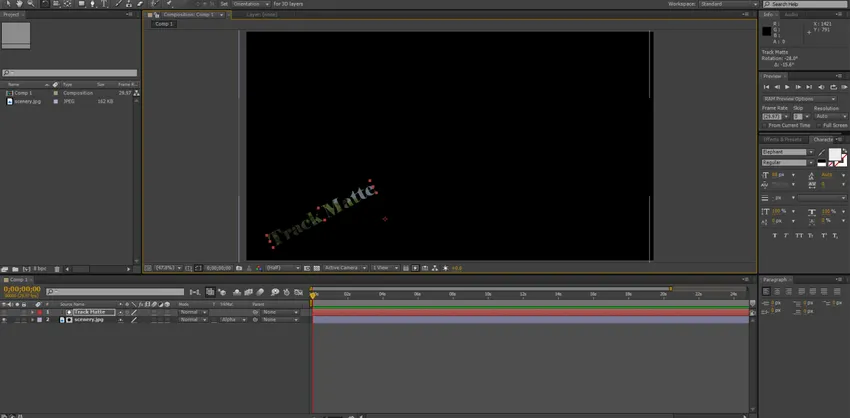
Докато използвате Luma Mattes, можете да си поиграете с контрасти, за да разкриете или скриете части от слой. Това работи особено добре, докато използвате текстури.

В заключение, matte track е полезна функция в After Effects, която ще помогне на дизайнерите да правят интересни графики.
Препоръчителни статии
Това е ръководство за проследяване на матово в After Effects. Тук обсъждаме разликите между Mask и Track Matte, заедно с различните му функции и използването на Matte в After Effects. Можете също така чрез другите ни свързани статии да научите повече -
- Знайте важните инструменти в After Effects
- Текстови ефекти в After Effects
- Как да прилагате ефекти в Illustrator?
- Режими на смесване в Illustrator